解決済み: YouTube TV スピニング サークル エラー
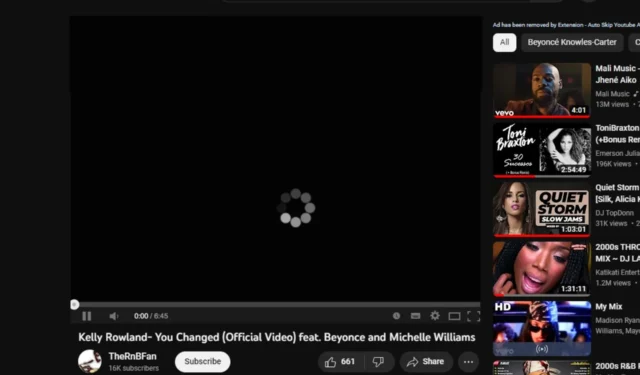
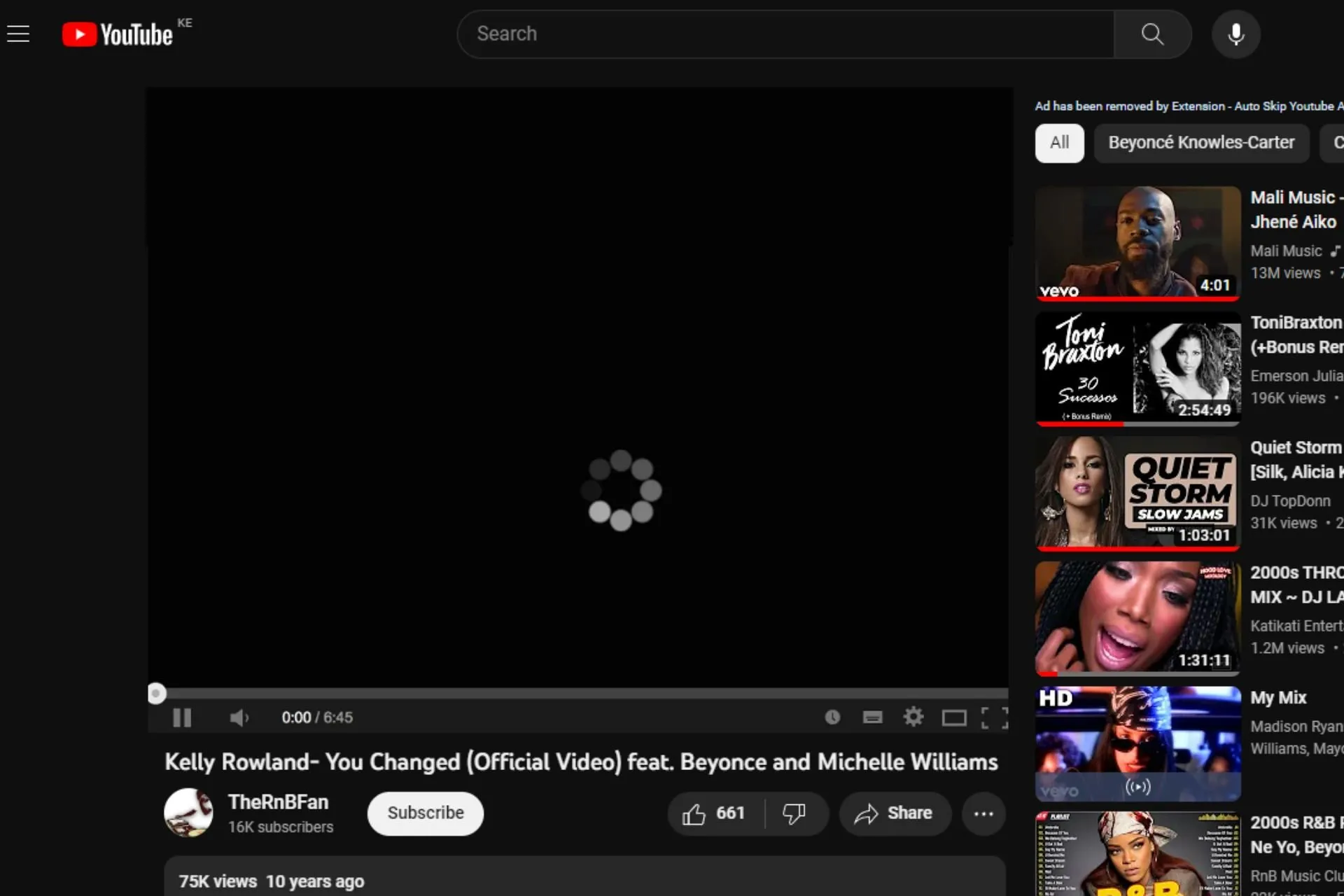
アプリに問題が発生するのはよくあることなので、YouTube TV の回転円が表示された場合は、トラブルシューティングが簡単な問題です。
YouTube TV が読み込まれないのはなぜですか?
- ネットワーク接続が不安定である可能性があります。
- YouTube TV には、多くのユーザーが一度にアクセスしようとし、サーバーに過負荷がかかる可能性があります。
- お使いのデバイスは YouTube TV と互換性がありません。
- アプリをスムーズに実行するのに十分なメモリがありません。
- YouTube アプリの改造版を使用しています。
YouTube TV で円が常に回転する問題を解決するにはどうすればよいですか?
まずは次の基本的な回避策から始めてください。
- インターネット速度をチェックし、ストリーミングに十分な速度であることを確認してください。
- YouTube TV を閉じ、アプリからサインアウトし、再度アプリを開き、再度サインインします。
- デバイスの日付と時刻の設定が正しいことを確認してください。
- ルーターの電源プラグを抜き、30 秒ほど待ってからもう一度差し込みます。
- YouTube TV アプリのアップデートを確認し、テレビを再起動します。
1. テレビのファームウェアのアップデートを確認します。
- このソリューションでは、TCL モデルを使用します。
- テレビで[設定]を見つけます。
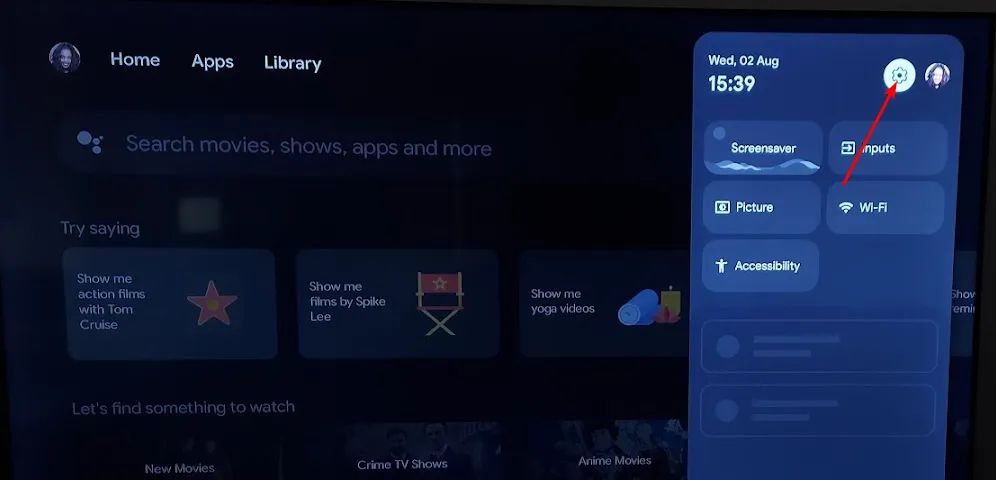
- 「システム」に移動します。
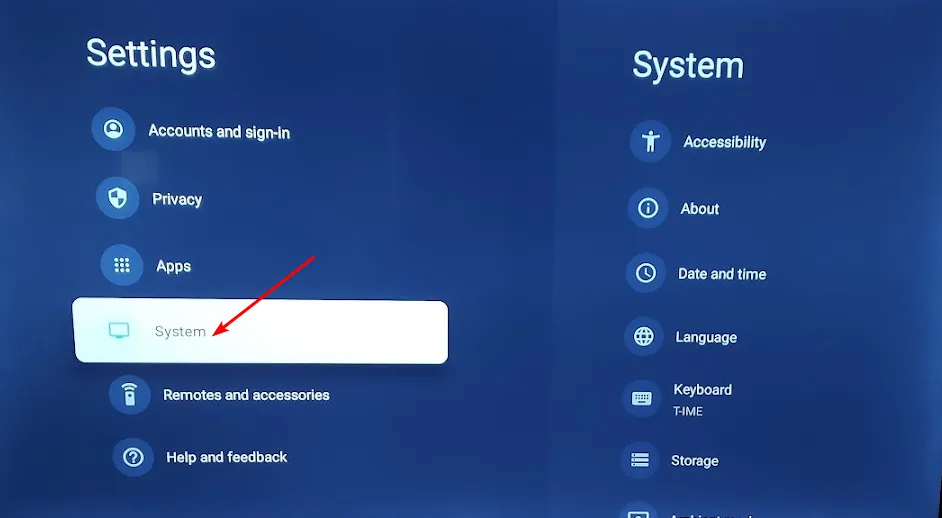
- [バージョン情報]をクリックし、[ソフトウェア アップデート] を選択します。
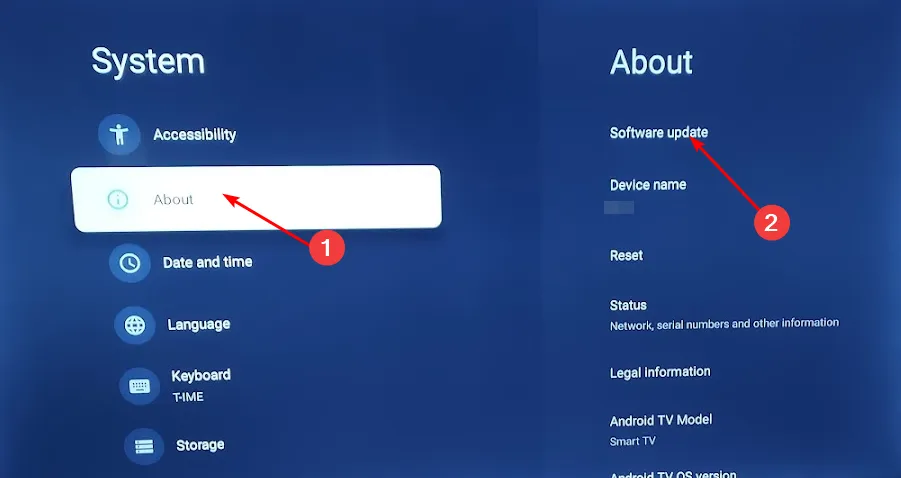
- 「ネットワークアップデート」を選択し、「システムアップデート」をクリックします。
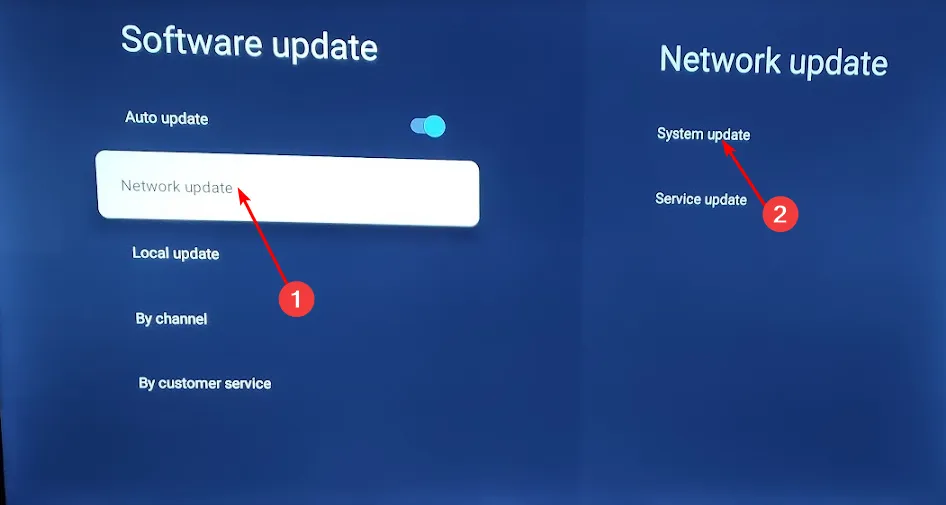
- 次に、「アップデートの確認」をクリックします。システムは利用可能なアップデートをスキャンします。
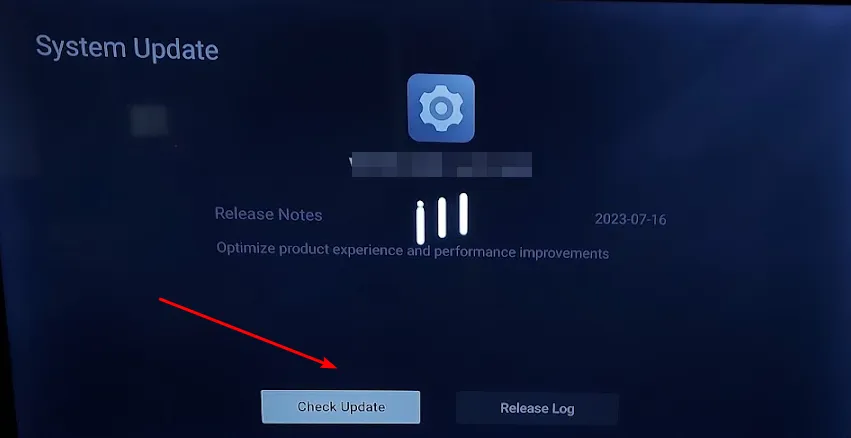
- アップデートのダウンロードが開始されるか、テレビがすでに最新の状態であることを示すメッセージが表示されます。
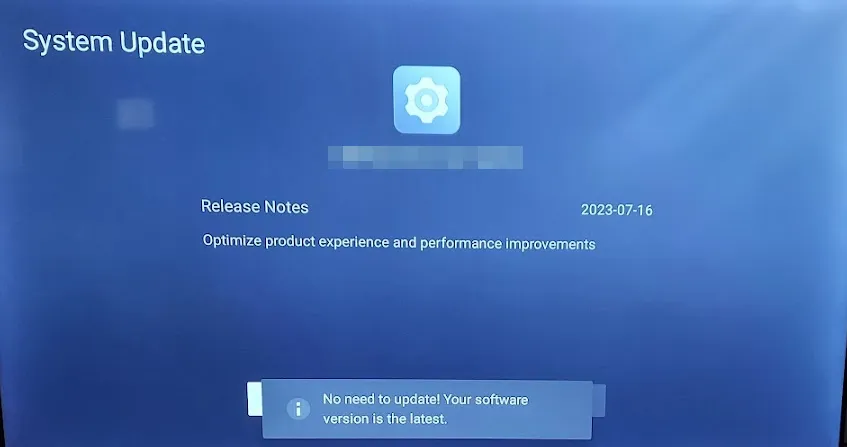
2.アプリのキャッシュとデータをクリアする
- テレビで[設定]を見つけます。
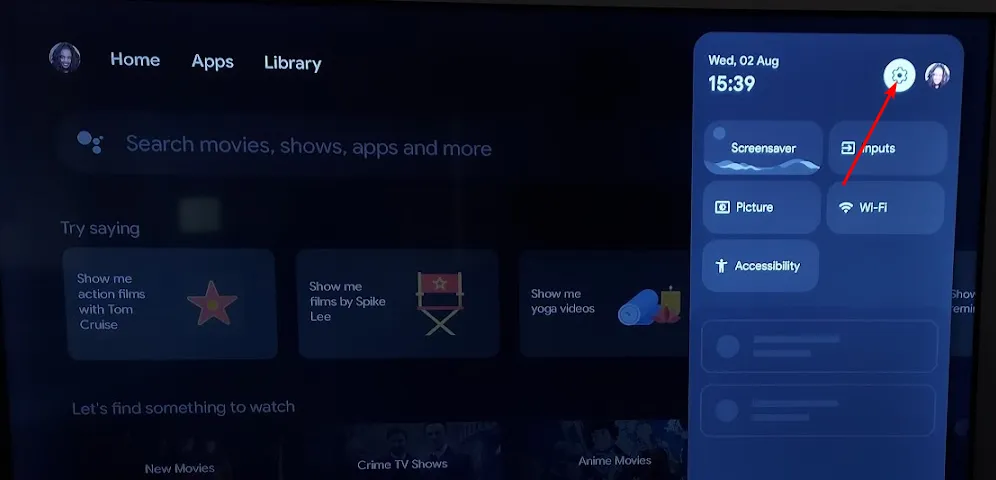
- [アプリ] に移動し、[YouTube]を選択します。
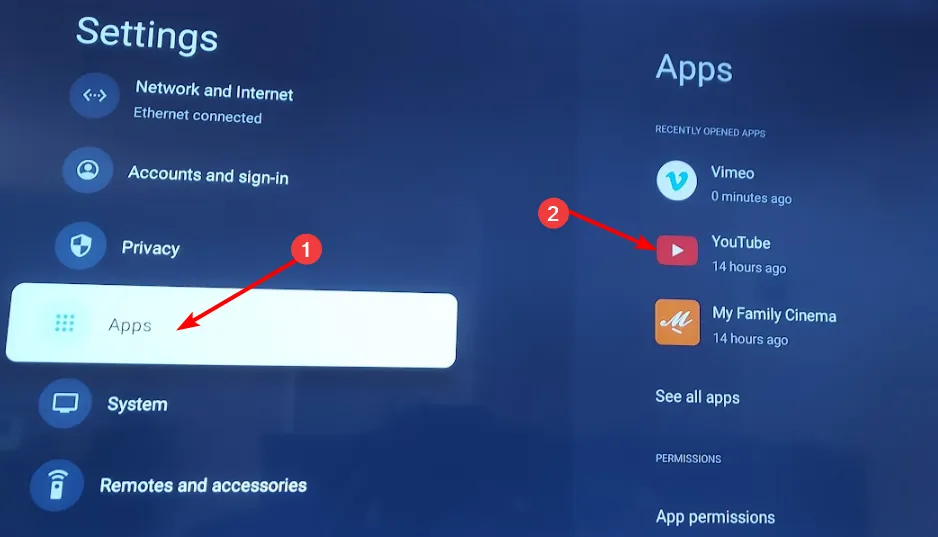
- 下にスクロールして、「データのクリア」および「キャッシュのクリア」をクリックします。
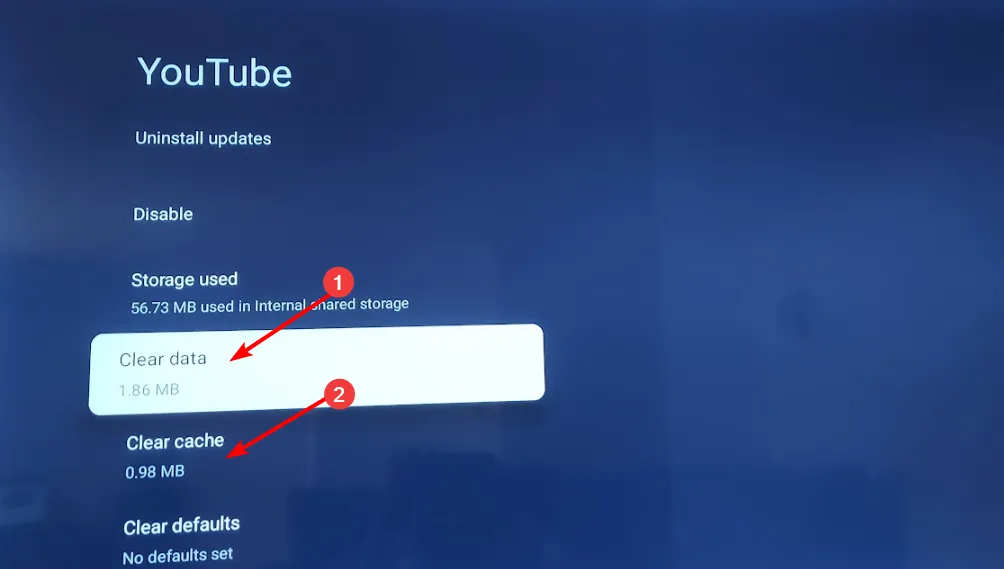
3. 最近のアプリのアップデートをアンインストールする
- テレビで[設定]を見つけます。
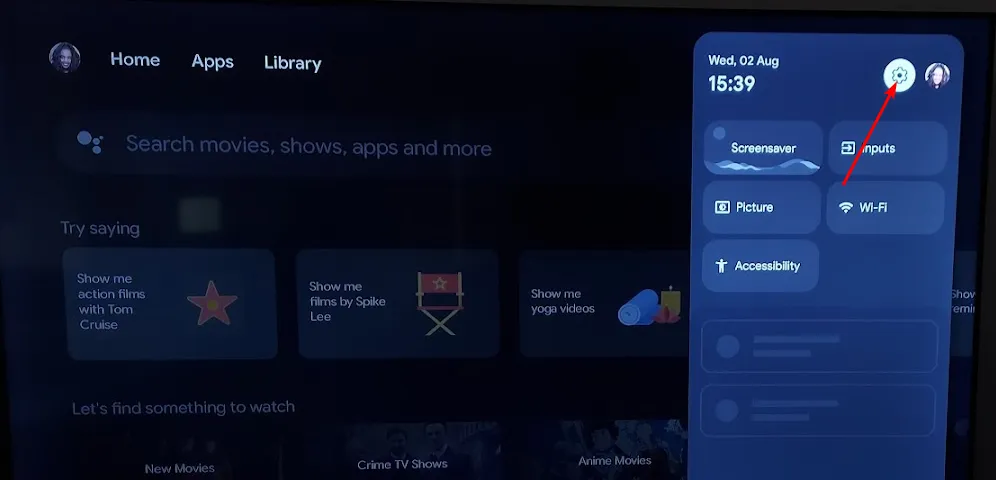
- [アプリ] に移動し、[YouTube]を選択します。
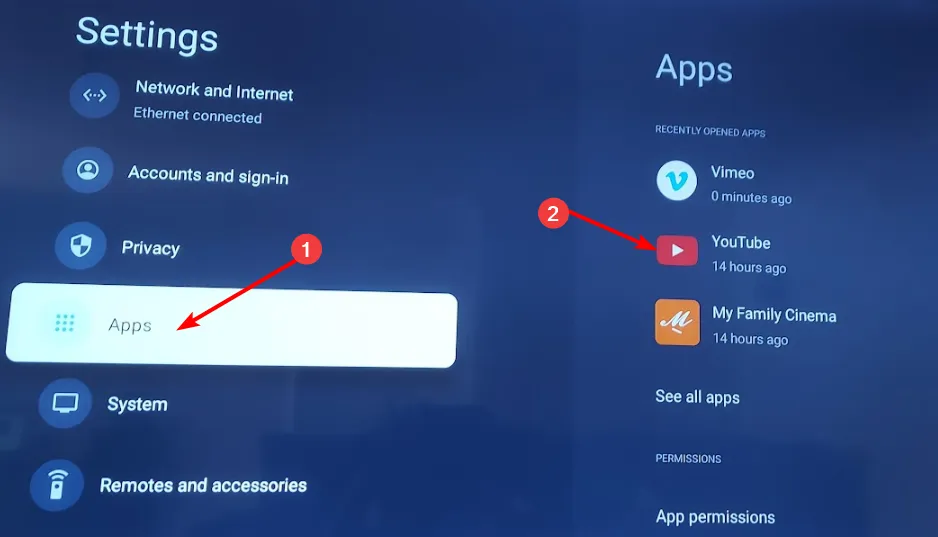
- [アップデートのアンインストール]を選択します。
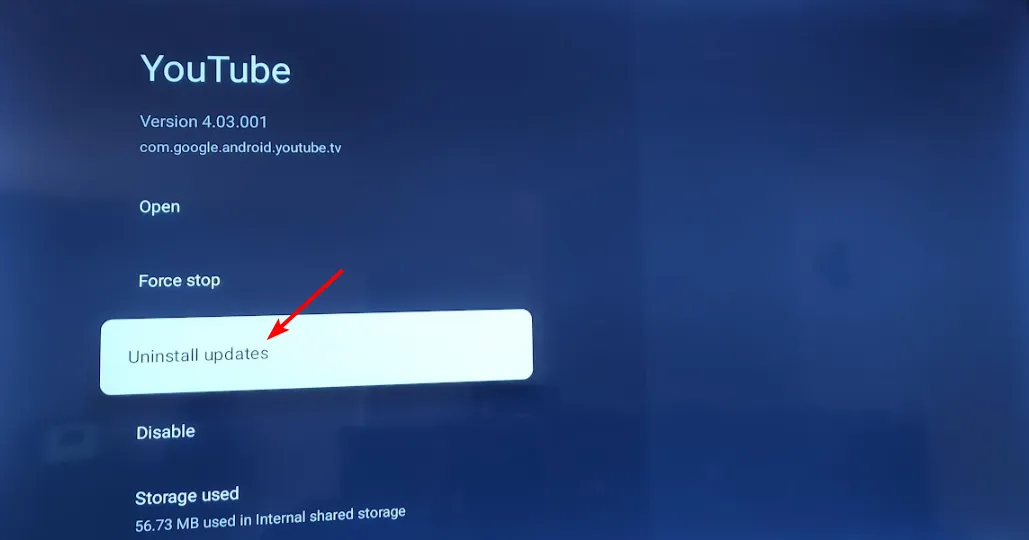
最近のアプリの更新をアンインストールすると、特にアプリを更新した後に回転サークルが始まった場合、問題の解決に役立つ可能性があります。これは、アップデートが破損していたことを示唆している可能性があります。
4.ストリーミング解像度を下げる
- YouTube アプリを起動し、見たい動画を開きます。
- リモコンの[OK]ボタンを押して表示メニューを表示し、[設定] アイコンを選択します。
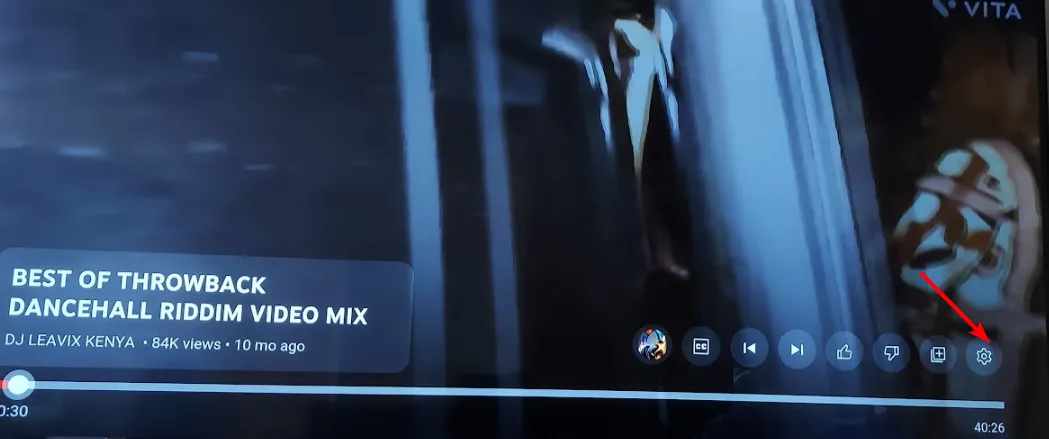
- [品質]を選択します。
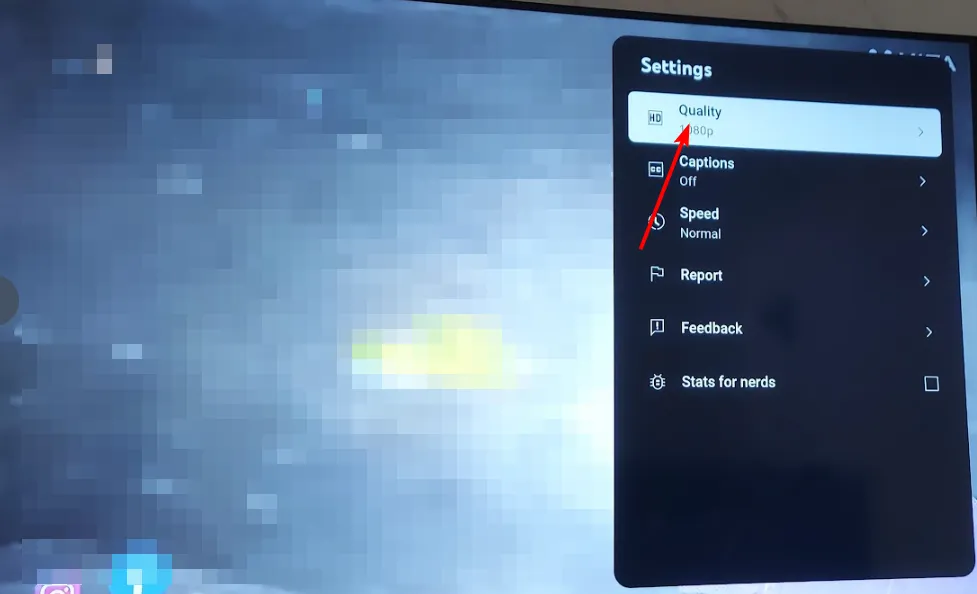
- オプションから、現在の品質よりも低い品質を選択し、回転する円が消えるかどうかを確認します。
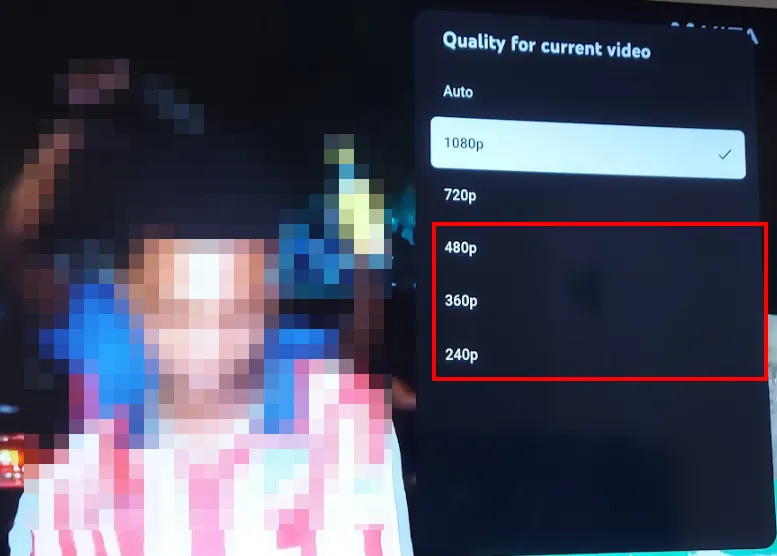
5.アプリをデフォルト設定に戻す
- テレビで[設定]を見つけます。
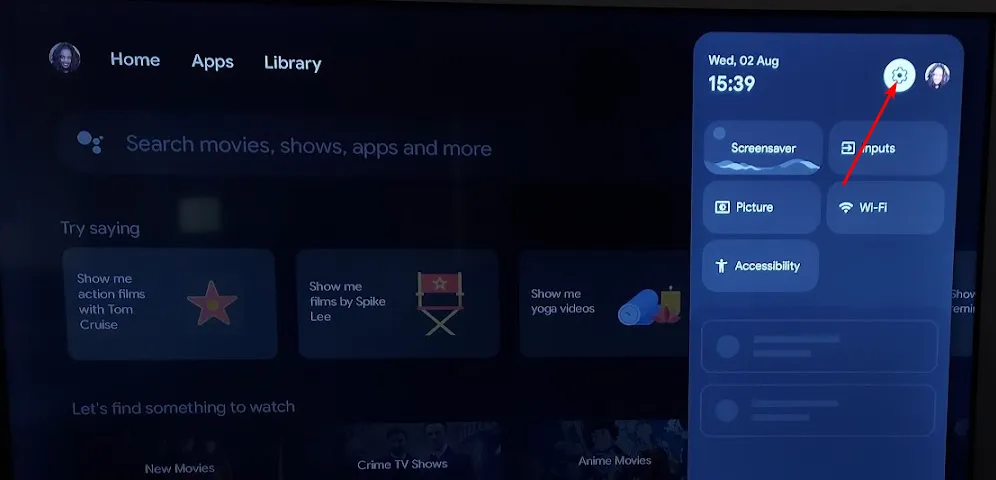
- [アプリ] に移動し、[YouTube]を選択します。
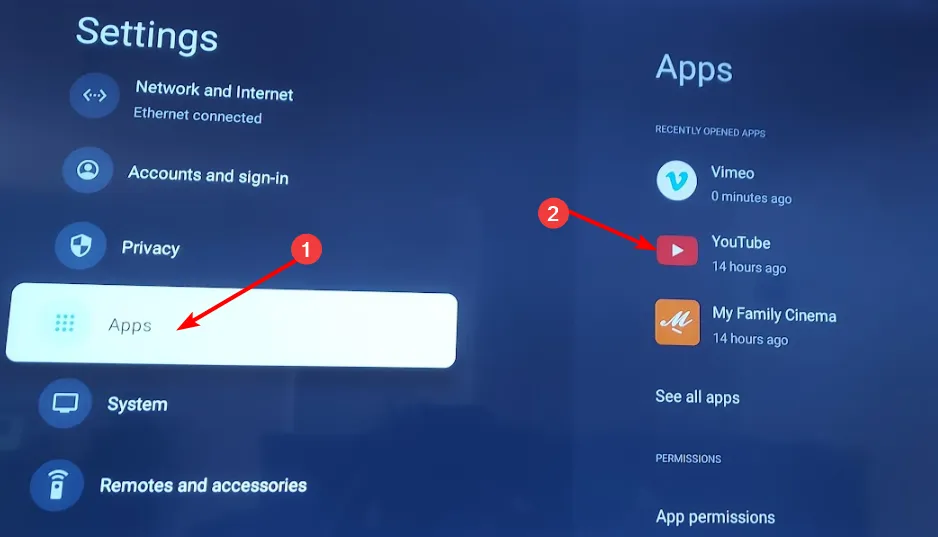
- 「デフォルトをクリア」を選択します。
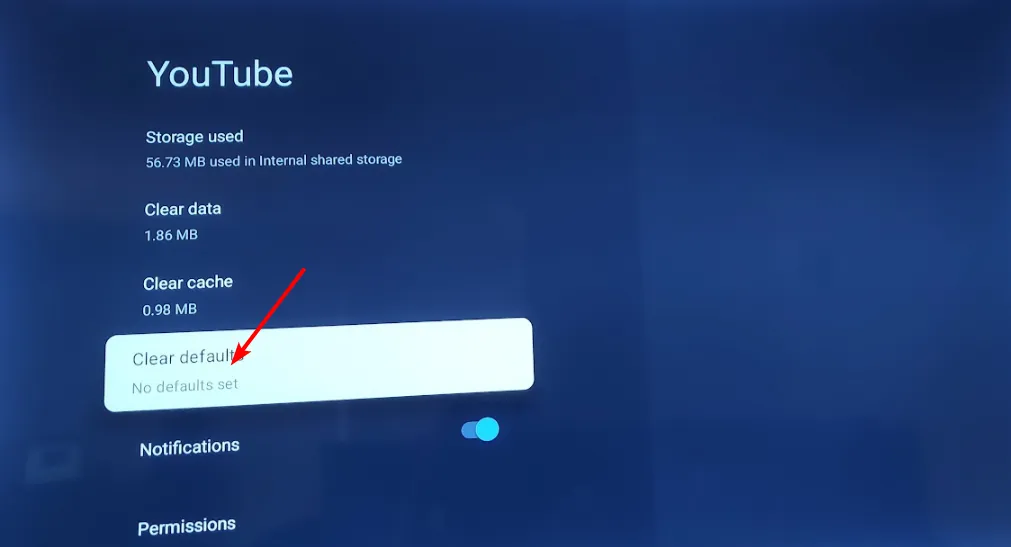
これにより、アプリの速度低下の原因となっている可能性のあるカスタマイズがすべてクリアされます。
6. アプリを再インストールする
- テレビに応じて、Google Play ストアまたは Apple ストアを起動します。
- YouTube TVアプリを検索してクリックします。
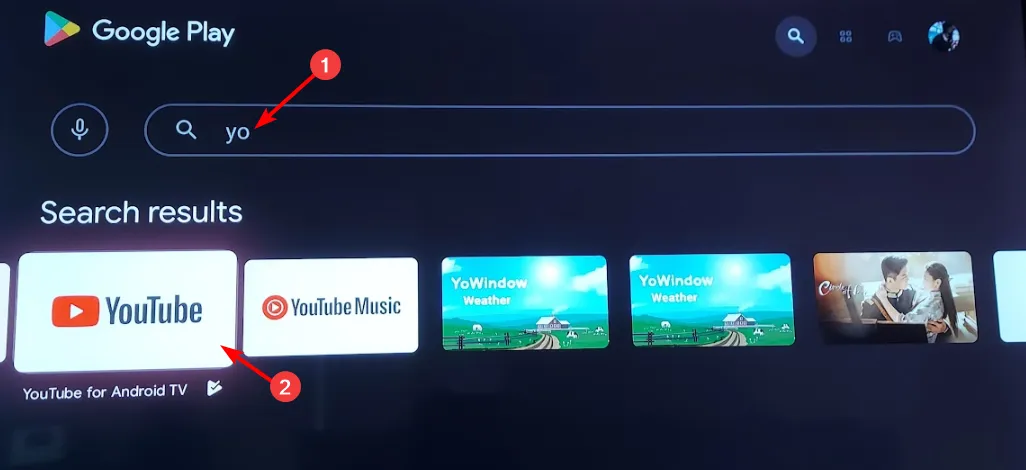
- 「アンインストール」ボタンを選択します。
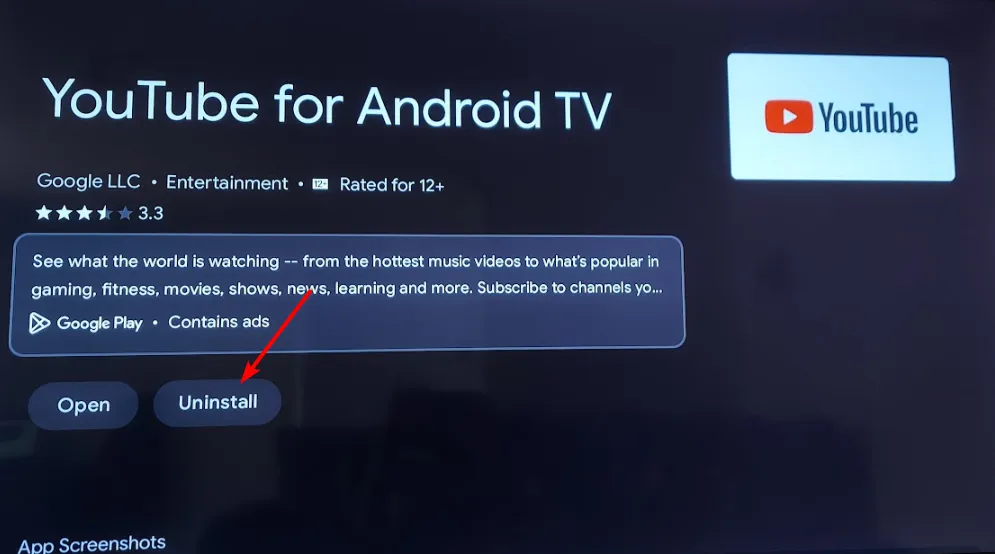
- アンインストールが完了するまで待ってから、もう一度「インストール」をクリックします。
7. VPN をオフにする
VPN (仮想プライベート ネットワーク) を使用して禁止されている国から YouTube TV にアクセスしている場合、これが回転サークルの問題の原因である可能性があります。
VPN は、インターネット サービス プロバイダーから IP アドレスを隠すように設計されているため、プロバイダーはあなたがどの国にいるのかを知ることができず、その情報に基づいてアクセスをブロックできます。
ただし、パフォーマンスを低下させたり、完全にクラッシュさせたりすることで、YouTube TV などのストリーミング サービスに干渉することがあります。無料の VPN では、VPN またはプロキシが YouTube TV で検出できるため、これをオフにするか、信頼できる有料 VPNに切り替えることができます。
8. TV RAM を解放する
テレビを再起動してもぐるぐる回る問題が解決しない場合は、メモリを解放する必要があります。これを行うには、内部ストレージに保存されている写真やビデオを削除するか、不要なアプリをアンインストールします。
さらに、システムやめったに使用しないアプリのキャッシュとデータをクリアすることもできます。それでもうまくいかない場合は、最後の手段としてテレビを出荷時設定にリセットする必要があるかもしれません。場合によっては、デバイスが互換性の問題を引き起こしている場合がありますが、この問題はすべてのデータを消去することで簡単に解決できます。
YouTube の空回りを避けるためのその他のヒントは何ですか?
- 互換性の問題を防ぐために、アプリを常に最新の状態に保ち、公式ソースからのみダウンロードしてください。
- 帯域幅の占有を防ぐために、接続するデバイスの数を最小限に制限します。
- テレビのファームウェアを定期的に更新してください。
- 不要なアプリやファイルでテレビのストレージが増大しないようにしてください。
要約すると、YouTube TV でお気に入りの番組を見ながら、ぐるぐる回る死の輪に耐えなければならない正当な理由はありません。問題がどれだけ長く続いていても、これらの修正プログラムのいずれかを使用して問題を解決できると確信しています。
また、YouTube の再生エラーは頻繁に発生しますが、修正するのは比較的簡単です。もちろん、YouTube TV が動作しない場合は別ですが、公式の修正を待つ必要があります。
私たちからのメッセージは以上です。ただし、どのような解決策が役に立ったか、またはここで言及していない他の解決策があればぜひお知らせください。



コメントを残す